更多下载地址
【如何合并磁盘】快速合并磁盘没有损数据办法(易操作)
- 软件介绍
- 软件截图
- 相关软件
- 相关阅读
- 下载地址
【如何合并磁盘】快速合并磁盘没有损数据办法(易操作)?
电脑中有多个分区存在等于有多个磁盘,有时有特殊需要想把两个磁盘合并,如果使用传统的办法(如磁盘管理)那么肯定需要先备份其中数据到别的分区然后再合并,文件要是许多的话就比较麻烦,其实大家还可以使用工具来合并磁盘,就算要数据也不怕,由于可以作到没有损数据,下面一起来看看办法。
具体步骤如下:
1. 首先下载分区助手专业版,安装并点击分区助手,打开鼠标右键选中“合并分区”或者在侧边栏分区操作中选中“合并分区”,随便先个分区都可以;
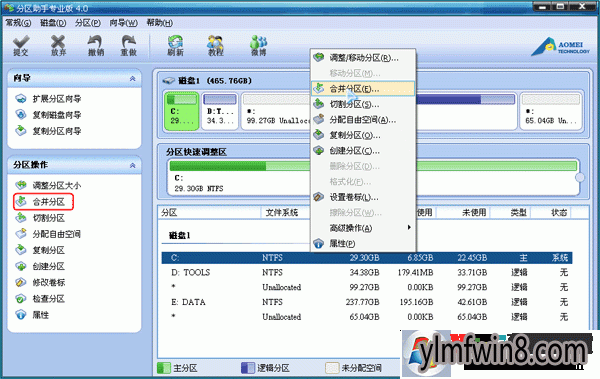
2. 在跳出的窗口中,勾选需要合并的分区,D和E盘合并到D盘(注意:合并以后在D盘之下会建立一个 e-drive的文件夹,E盘的数据都会被移动到这里),勾选D、E,在右下角选中合并到D,然后打开确定,返回到主界面:

3、 最后确认您要执行的操作,然后打开工具栏的“提交”按钮,在跳出的窗口打开“执行”,在跳出的窗口中打开“是”, 执行过程中大概需要花一会时间,所花时间的长短由分区中的数据的多少而定。这需要您耐心地等待,请不要强行终止程序。有时需要重启电脑,那么你就按提示操作便可。
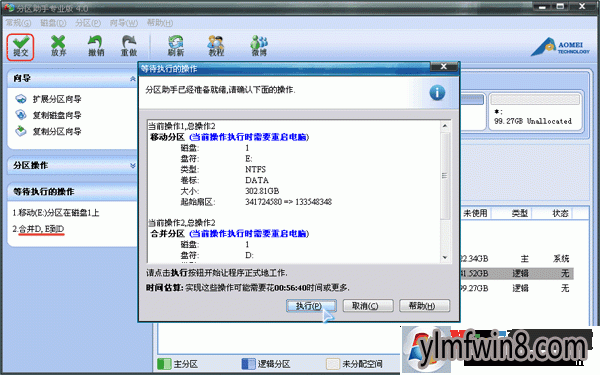
小提示:如果打开“执行”后会跳出正在使用中提示对话框窗口,提示关闭正在这个分区上运行的程序,打开“重试”,可以关闭当前正在运行的程序,避免重启:
如果你要和C盘合并磁盘,由于系统中的文件在运行时始终在变动。那么可能率需要转到Dos下进行操作。
相关软件
- [系统工具] 迅捷数据恢复软件免费最新版v1.2.1
- [系统工具] 超级兔子数据恢复2023官网最新版v1.1.2.0
- [系统其它] 中标麒麟操作系统正版v8.0
- [磁盘工具] 诺顿磁盘医生官网版v19.0
- [雨林木风Win7系统] 新雨林木风 Ghost Win7 SP1x86 快速装机版 YN2014.09
- [雨林木风纯净版] 雨林木风Ghost win10x86 快速纯净版v2021.04(永久激活)
- [雨林木风纯净版] 雨林木风GHOST Win7x86 快速纯净版2019.06月(无需激活)
- [驱动下载] 英特尔RST驱动下载|rst驱动(快速存储技术驱动)v1.796安全
- [文件工具] Subindex下载|火鸟字幕合并器(srt文件编辑软件)v1.327纪念家庭版
- [教育学习] stata软件下载|Stata数据统计分析v3.188汉化修正版
- 热门手游
- 最新手游
- 本类周排行
- 本类总排行
- 1win8系统windows installer服务拒绝访问如何办
- 2电脑截图快捷键(电脑截屏快捷键大全)XP/win8/win8/win10系统
- 3win8系统休眠后恢复后网络连接不上如何办
- 4win8系统怎么屏蔽浮动的小广告和跳出窗口
- 5win8系统任务栏不显示预览窗口如何办
- 6win8系统在玩游戏的时候怎么快速回到桌面
- 7win8系统菜单关机按钮消失的找回办法
- 8wmiprvse.exe是什么进程?wmiprvse.exe cpu占用高如何禁止
- 9win8系统scardsvr.exe是什么进程?我真的懂scardsvr.exe禁用办法
- 10hkcmd.exe是什么进程?win8下如何禁止hkcmd.exe进程?






